


يُستخدَم مخطط الحرارة لتصور العلاقة الرقمية بين متغيرين فئوين. يتكون المخطط الحراري من شبكة مستطيلة مكونة من متغيرين فئوين. يتم ترميز كل خلية في الشبكة باستخدام قيمة رقمية.
يمكن لمخططات الحرارة الإجابة عن الأسئلة المتعلقة بالبيانات، مثل كيف يتم توزيع القيم الرقمية أو تلخيصها بواسطة فئتين؟ كيف تتصل الفئتان؟
مثال
محللة جريمة تعكف على دراسة معدل تكرار جرائم تربطها علاقة بالسرقة في مدينتها. إنها تريد معرفة أكثر أنواع الحوادث وقوعًا، وكذلك الأشهر ذات أكثر معدل لوقوع الجرائم. يمكن استخدام مخطط الحرارة لتصور الانتشار النسبي لكل جريمة في كل شهر.
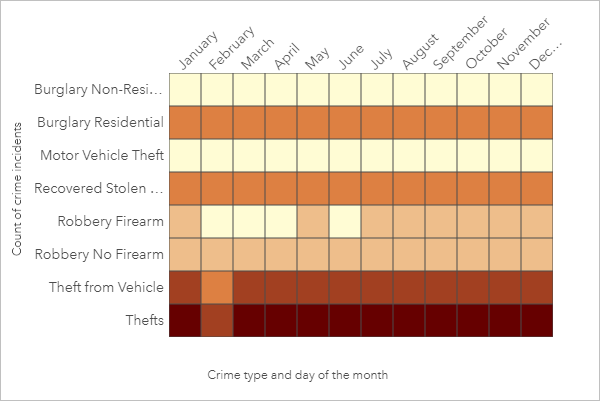
إنشار مخطط حرارة
لإنشاء مخطط حراري، أكمل الخطوات التالية:
- حدد إحدى مجموعات البيانات التالية:
- حقلي السلسلة

- حقلا سلسلة
 وحقل رقم
وحقل رقم  أو حقل معدل/نسبة
أو حقل معدل/نسبة 
ملاحظة:
إذا لم تحدد رقم أو حقل معدل/نسبة، سيتم تجميع البيانات، كما سيتم عرض العدد.
يمكنك البحث عن الحقول باستخدام شريط البحث في جزء البيانات.
- حقلي السلسلة
- أنشئ المخطط باتباع الخطوات التالية:
- اسحب الحقول المحددة إلى بطاقة جديدة.
- قم بتحويم مؤشر الماوس على منطقة سحب المخطط.
- قم بإسقاط الحقول المحددة في المخطط الحراري.
تلميح:
يمكنك أيضًا إنشاء مخططات باستخدام قائمة المخطط أعلى لوحة البيانات أو زر نوع التصور على بطاقة موجودة. في قائمة المخطط، لن يتم تمكين إلا المخططات المتوافقة مع تحديد بياناتك. في قائمة نوع التصور، لا يتم إلا عرض التصورات المتوافقة (بما في ذلك الخرائط أو المخططات أو الجداول).
على بطاقة موجودة. في قائمة المخطط، لن يتم تمكين إلا المخططات المتوافقة مع تحديد بياناتك. في قائمة نوع التصور، لا يتم إلا عرض التصورات المتوافقة (بما في ذلك الخرائط أو المخططات أو الجداول).
يتم أيضًا إنشاء المخططات الحرارية باستخدام عرض المخطط الحراري، الذي يمكن الوصول إليها من زر الإجراء أسفل بحث عن الإجابات > كيف يتم توزيعه؟
أسفل بحث عن الإجابات > كيف يتم توزيعه؟
ملاحظات الاستخدام
يتم ترميز مخططات الحرارة باستخدام الألوان المتدرجة.
تُنشئ هذه المرئيات مجموعة بيانات ناتجة  في جزء البيانات، والتي تتضمن الحقول المستخدمة لإنشاء المخطط. يمكن استخدام مجموعة البيانات الناتجة لإنشاء المزيد من التمثيلات المرئية، أو إعادة تسمية الحقول على محاور المخطط أو في النوافذ المنبثقة أو تطبيق عوامل التصفية على المخطط.
في جزء البيانات، والتي تتضمن الحقول المستخدمة لإنشاء المخطط. يمكن استخدام مجموعة البيانات الناتجة لإنشاء المزيد من التمثيلات المرئية، أو إعادة تسمية الحقول على محاور المخطط أو في النوافذ المنبثقة أو تطبيق عوامل التصفية على المخطط.
استخدم زر خيارات الطبقة  لفتح جزء خيارات الطبقة وقم بما يلي لتحديث خيارات التكوين:
لفتح جزء خيارات الطبقة وقم بما يلي لتحديث خيارات التكوين:
- استخدم علامة تبويب وسيلة الإيضاح
 لإجراء عمليات التحديد على المخطط. يعرض زر وسيلة الإيضاح المنبثق
لإجراء عمليات التحديد على المخطط. يعرض زر وسيلة الإيضاح المنبثق  وسيلة الإيضاح كبطاقة منفصلة على الصفحة.
وسيلة الإيضاح كبطاقة منفصلة على الصفحة. - استخدم علامة تبويب الترميز
 لتغيير نوع التصنيف وعدد الفئات. أنواع التصنيف المدعومة هي الفواصل الطبيعية والفترات المتساوية ومجموعة أعداد متساوية والعنصر اليدوي.
لتغيير نوع التصنيف وعدد الفئات. أنواع التصنيف المدعومة هي الفواصل الطبيعية والفترات المتساوية ومجموعة أعداد متساوية والعنصر اليدوي. - استخدم علامة تبويب المظهر
 لتغيير لوحة الألوان ولون المخطط التفصيلي.
لتغيير لوحة الألوان ولون المخطط التفصيلي.
استخدم زر عامل تصفية البطاقة  لإزالة أي بيانات غير مرغوب فيها من البطاقة. يمكن تطبيق عوامل التصفية على كل حقول السلسلة أو الرقم أو المعدل/النسبة أو التاريخ/الوقت. لا يؤثر عامل تصفية البطاقة على بطاقات أخرى باستخدام نفس مجموعة البيانات.
لإزالة أي بيانات غير مرغوب فيها من البطاقة. يمكن تطبيق عوامل التصفية على كل حقول السلسلة أو الرقم أو المعدل/النسبة أو التاريخ/الوقت. لا يؤثر عامل تصفية البطاقة على بطاقات أخرى باستخدام نفس مجموعة البيانات.
استخدم زر أدوات التحديد لتحديد المعالم في المخطط باستخدام أدوات التحديد المفردة أو عكس التحديد.
لتحديد المعالم في المخطط باستخدام أدوات التحديد المفردة أو عكس التحديد.
استخدم زر نوع المرئيات  للتبديل مباشرةً بين مخطط حرارة ونوع مرئيات آخر، مثل جدول ملخص مُجمَّع أو مخطط شريطي بحقل مجموعة فرعية أو ساعة بيانات.
للتبديل مباشرةً بين مخطط حرارة ونوع مرئيات آخر، مثل جدول ملخص مُجمَّع أو مخطط شريطي بحقل مجموعة فرعية أو ساعة بيانات.
استخدم الزر تكبير  لتكبير البطاقة. سيتم تقليل البطاقات الأخرى على الصفحة إلى صور مصغرة. يمكن إرجاع البطاقة إلى حجمها السابق باستخدام زر استعادة للأسفل
لتكبير البطاقة. سيتم تقليل البطاقات الأخرى على الصفحة إلى صور مصغرة. يمكن إرجاع البطاقة إلى حجمها السابق باستخدام زر استعادة للأسفل .
.
استخدم زر تمكين عوامل التصفية المتقاطعة  للسماح بإنشاء عوامل التصفية في البطاقة باستخدام عمليات التحديد في بطاقات أخرى. يمكن إزالة عوامل التصفية المتقاطعة باستخدام زر تعطيل عوامل التصفية المتقاطعة
للسماح بإنشاء عوامل التصفية في البطاقة باستخدام عمليات التحديد في بطاقات أخرى. يمكن إزالة عوامل التصفية المتقاطعة باستخدام زر تعطيل عوامل التصفية المتقاطعة .
.
استخدم زر قلب البطاقة  من أجل عرض الجهة الخلفية من البطاقة. توفر علامة التبويب معلومات البطاقة
من أجل عرض الجهة الخلفية من البطاقة. توفر علامة التبويب معلومات البطاقة  معلومات حول البيانات الموجودة على البطاقة وتتيح علامة التبويب تصدير البيانات
معلومات حول البيانات الموجودة على البطاقة وتتيح علامة التبويب تصدير البيانات  للمستخدمين تصدير البيانات من البطاقة.
للمستخدمين تصدير البيانات من البطاقة.
استخدم زر خيارات البطاقة  للوصول إلى الخيارات التالية:
للوصول إلى الخيارات التالية:
- زر المظهر
 —لتغيير لون الخلفية ولون المقدمة وحدود البطاقة.
—لتغيير لون الخلفية ولون المقدمة وحدود البطاقة. - زر تحرير التسميات
 —لإنشاء تسميات مخصصة لمحاور المخطط. لتحرير التسميات، انقر فوق زر تحرير التسميات ثم انقر فوق المحور لجعله قابلاً للتحرير.
—لإنشاء تسميات مخصصة لمحاور المخطط. لتحرير التسميات، انقر فوق زر تحرير التسميات ثم انقر فوق المحور لجعله قابلاً للتحرير. - زر الطلب
 - حرك البطاقة للأمام أو حرك البطاقة للخلف بالنسبة للبطاقات الأخرى الموجودة في الصفحة.
- حرك البطاقة للأمام أو حرك البطاقة للخلف بالنسبة للبطاقات الأخرى الموجودة في الصفحة. - زر حذف
 -يزيل البطاقة من الصفحة. إذا لم تقصد حذف البطاقة، يمكنك استردادها باستخدام الزر تراجع
-يزيل البطاقة من الصفحة. إذا لم تقصد حذف البطاقة، يمكنك استردادها باستخدام الزر تراجع  .
.
قيود
لا يمكن أن تتجاوز متغيرات مخطط الحرارة 3000 قيمة فريدة لكل محور. إذا تجاوزت إحدى أو كلا المتغيرات حد القيمة 3,000، يمكن استخدام عامل تصفية، مثل عنصر واجهة استخدام التصفية، لتقليل حجم مجموعة البيانات.
موارد
استخدم الموارد التالية لمعرفة المزيد حول المخططات: